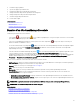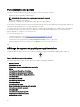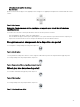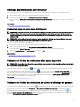Users Guide
Filtrage des données
Vous pouvez ltrer les résultats en faisant glisser et en déposant les en-têtes de colonne dans la partie supérieure des rapports. Vous
pouvez choisir un ou plusieurs attributs lors de la révision de l'achage en fonction de vos besoins spéciques.
Par exemple, dans le diagramme circulaire Périphériques par état, cliquez sur un état, par exemple, Critique. Dans la page Résumé
des périphériques, faites glisser le type de périphérique et le numéro de service vers le haut du rapport. La vue se transforme
immédiatement en information imbriquée en fonction de vos préférences. Dans cet exemple, les informations sont groupées d'abord
par type de périphérique, puis par numéro de service. Eectuez un zoom avant sur ces groupes ltrés pour acher les
informations restantes à propos des périphériques.
Pour plus d'informations, voir Achage du résumé des périphériques.
Utilisation de la barre de recherche
La barre de recherche s'ache dans l'angle supérieur droit du tableau de bord, sous la bannière d'en-tête. La barre de recherche est
accessible depuis toutes les pages du portail, sauf lorsqu'une fenêtre contextuelle ou un Assistant s'ache. Lors de votre saisie de
texte dans la barre de recherche, les éléments correspondants ou similaires s'achent dans la liste déroulante.
Liens connexes
Recherche d'éléments
Utilisation de la liste déroulante de recherche
Résultats de recherche et actions par défaut
Recherche d'éléments
Vous pouvez rechercher les éléments suivants à l'aide de la barre de recherche :
• Périphériques
• Groupes de périphériques
• Plages de détection
• Groupes de plages de détection
• Plages à exclure
• Portails
• Assistants
• Tâches à distance
• Préférences et paramètres
Lorsqu'une plage, une tâche, un périphérique ou autre est modié ou créé sur la console, cet élément (plage, tâche, périphérique ou
autre) est ajouté aux éléments disponibles pour la recherche dans les 20 secondes qui suivent.
Lien connexe
Utilisation de la barre de recherche
Utilisation de la liste déroulante de recherche
La barre de recherche ache une liste lorsque vous saisissez du texte dans la zone de recherche. Les éléments qui contiennent les
caractères que vous saisissez apparaissent dans la liste déroulante de recherche. Chaque élément de la liste déroulante comprend
deux icônes et le nom de l'élément. La première icône indique la catégorie de l'élément (par exemple, Périphérique, Assistant de
lancement, etc.). La deuxième icône indique l'état de l'élément (par exemple, Normal, Critique ou Avertissement). Le nom de
l'élément s'ache juste après ces deux icônes. Lorsque vous placez le pointeur de la souris sur un élément de la liste déroulante, une
infobulle s'ache. Les informations qu'elle contient varient d'un élément à l'autre. Par exemple, si vous placez le pointeur de la souris
sur un périphérique, les éléments suivants s'achent : Nom, Type, État d'intégrité, État d'alimentation, Adresse IP, Numéro de
service et Adresse MAC. L'action par défaut est eectuée si vous sélectionnez un élément dans l'infobulle.
Lien connexe
Utilisation de la barre de recherche
45